Mặc định chế độ riêng tư trên trình duyệt web sẽ không thể sử dụng được tiện ích trình duyệt để hạn chế việc rò rỉ quyền riêng tư của người dùng, kể cả trình duyệt Microsoft Edge. Tuy nhiên sẽ nhiều lúc bạn cần sử dụng tiện ích trên trình duyệt ngay cả khi ở chế độ riêng tư. Cũng giống như trình duyệt Chrome thì với Microsoft Edge bạn cũng có thể điều chỉnh chế độ dùng tiện ích khi duyệt web riêng tư, ngay trên trình duyệt. Bài viết dưới đây sẽ hướng dẫn bạn đọc cách dùng tiện ích trên Microsoft Edge chế độ riêng tư.
Cách dùng tiện ích trên Microsoft Edge chế độ riêng tư
Bước 1:
Tại giao diện trình duyệt web Microsoft Edge bạn nhấn vào biểu tượng 3 chấm rồi chọn tiếp mục quản lý Phần mở rộng để truy cập vào giao diện quản lý tất cả các tiện ích.
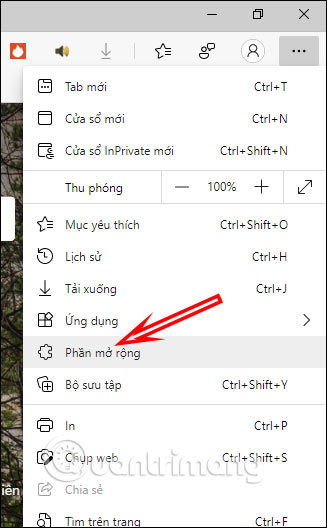
Bước 2:
Lúc này hiển thị giao diện quản lý tất cả tiện ích mà bạn đã cài đặt trên trình duyệt Microsoft Edge. Tại đây bạn tìm tới tiện ích trình duyệt muốn dùng ở chế độ riêng tư. Chúng ta nhấn vào Thông tin chi tiết.

Bước 3:
Lúc này hiển thị giao diện thông tin về tiện ích. Để sử dụng tiện ích trong chế độ riêng tư của trình duyệt, bạn kéo xuống bên dưới rồi tích chọn vào Cho phép trong InPrivate.
Lưu ý, khi bật chế độ này thì lịch sử trình duyệt của bạn vẫn có thể được ghi lại. Microsoft Edge không thể ngăn phần mở rộng lưu lịch sử trình duyệt của bạn, ngay cả trong chế độ InPrivate.
Sau khi kích hoạt bạn khởi động lại trình duyệt là được.
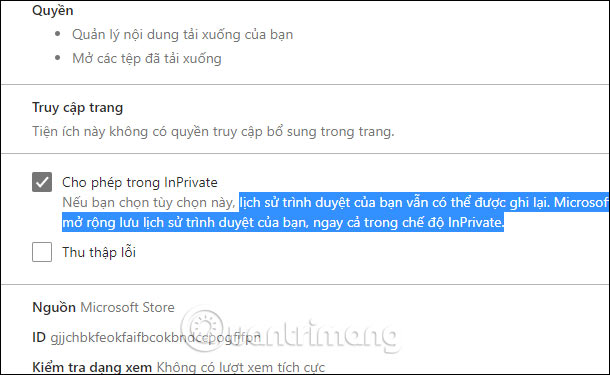
 Công nghệ
Công nghệ  AI
AI  Windows
Windows  iPhone
iPhone  Android
Android  Học IT
Học IT  Download
Download  Tiện ích
Tiện ích  Khoa học
Khoa học  Game
Game  Làng CN
Làng CN  Ứng dụng
Ứng dụng 





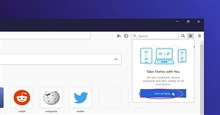

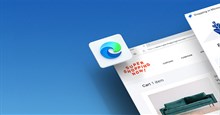










 Linux
Linux  Đồng hồ thông minh
Đồng hồ thông minh  macOS
macOS  Chụp ảnh - Quay phim
Chụp ảnh - Quay phim  Thủ thuật SEO
Thủ thuật SEO  Phần cứng
Phần cứng  Kiến thức cơ bản
Kiến thức cơ bản  Lập trình
Lập trình  Dịch vụ công trực tuyến
Dịch vụ công trực tuyến  Dịch vụ nhà mạng
Dịch vụ nhà mạng  Quiz công nghệ
Quiz công nghệ  Microsoft Word 2016
Microsoft Word 2016  Microsoft Word 2013
Microsoft Word 2013  Microsoft Word 2007
Microsoft Word 2007  Microsoft Excel 2019
Microsoft Excel 2019  Microsoft Excel 2016
Microsoft Excel 2016  Microsoft PowerPoint 2019
Microsoft PowerPoint 2019  Google Sheets
Google Sheets  Học Photoshop
Học Photoshop  Lập trình Scratch
Lập trình Scratch  Bootstrap
Bootstrap  Năng suất
Năng suất  Game - Trò chơi
Game - Trò chơi  Hệ thống
Hệ thống  Thiết kế & Đồ họa
Thiết kế & Đồ họa  Internet
Internet  Bảo mật, Antivirus
Bảo mật, Antivirus  Doanh nghiệp
Doanh nghiệp  Ảnh & Video
Ảnh & Video  Giải trí & Âm nhạc
Giải trí & Âm nhạc  Mạng xã hội
Mạng xã hội  Lập trình
Lập trình  Giáo dục - Học tập
Giáo dục - Học tập  Lối sống
Lối sống  Tài chính & Mua sắm
Tài chính & Mua sắm  AI Trí tuệ nhân tạo
AI Trí tuệ nhân tạo  ChatGPT
ChatGPT  Gemini
Gemini  Điện máy
Điện máy  Tivi
Tivi  Tủ lạnh
Tủ lạnh  Điều hòa
Điều hòa  Máy giặt
Máy giặt  Cuộc sống
Cuộc sống  TOP
TOP  Kỹ năng
Kỹ năng  Món ngon mỗi ngày
Món ngon mỗi ngày  Nuôi dạy con
Nuôi dạy con  Mẹo vặt
Mẹo vặt  Phim ảnh, Truyện
Phim ảnh, Truyện  Làm đẹp
Làm đẹp  DIY - Handmade
DIY - Handmade  Du lịch
Du lịch  Quà tặng
Quà tặng  Giải trí
Giải trí  Là gì?
Là gì?  Nhà đẹp
Nhà đẹp  Giáng sinh - Noel
Giáng sinh - Noel  Hướng dẫn
Hướng dẫn  Ô tô, Xe máy
Ô tô, Xe máy  Tấn công mạng
Tấn công mạng  Chuyện công nghệ
Chuyện công nghệ  Công nghệ mới
Công nghệ mới  Trí tuệ Thiên tài
Trí tuệ Thiên tài